Por TechieWriter
Cómo saber si alguien está robando su WiFi: - ¿Utiliza su WiFi solo para navegar y aún recibe una factura de Internet en el rango de miles? Bueno, diría que ya es hora de que verifiques si alguien más está usando Internet sin tu preocupación. Hay muchas formas en las que la gente puede robar tu Internet y darte una factura gigantesca. Si sospecha que algo está sucediendo, definitivamente debe realizar una verificación exhaustiva. ¿Se pregunta cómo comprobar si alguien está robando su Internet o no? Entonces, sumérjase en el artículo, tenemos la solución adecuada para usted.
PASO 1
- En primer lugar, asegúrese de estar conectado a Internet a través del presunto WiFi.
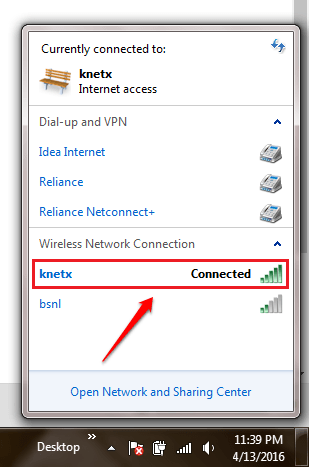
PASO 2
- Ahora debe iniciar sesión en su enrutador página web. Puede confiar en el manual de su enrutador para este propósito. 192.168.1.1 es la dirección IP que muchos enrutadores utilizan como puerta de enlace predeterminada. Entonces, si ingresa esta dirección en la URL de su navegador, lo más probable es que llegue a la página de inicio de sesión de su enrutador. Una vez que llegue a la página de inicio de sesión, ingrese el nombre de usuario y la contraseña y presione el botón de inicio de sesión como se muestra en la captura de pantalla que se muestra a continuación.
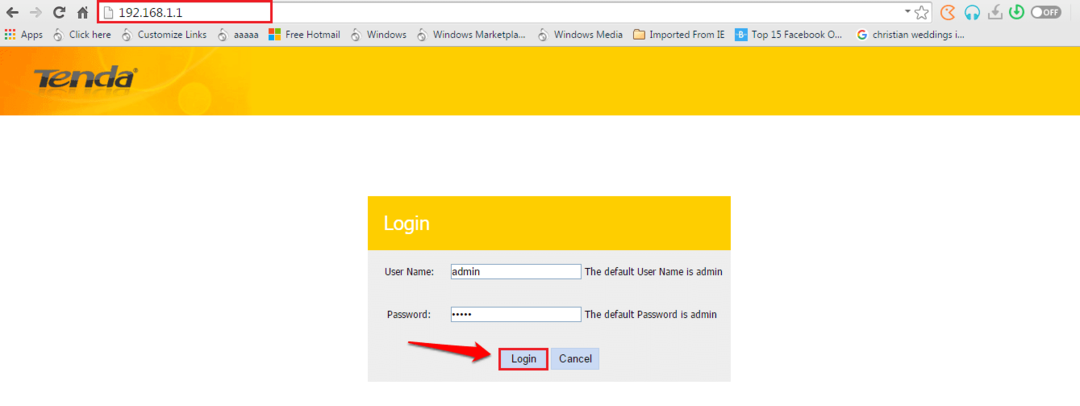
PASO 3
- Una vez que haya iniciado sesión, debe encontrar una tabla llamada DHCP. Su ubicación varía de un enrutador a otro. En mi enrutador, pude encontrar mi DHCP tabla después de hacer clic en un botón llamado Avanzado.
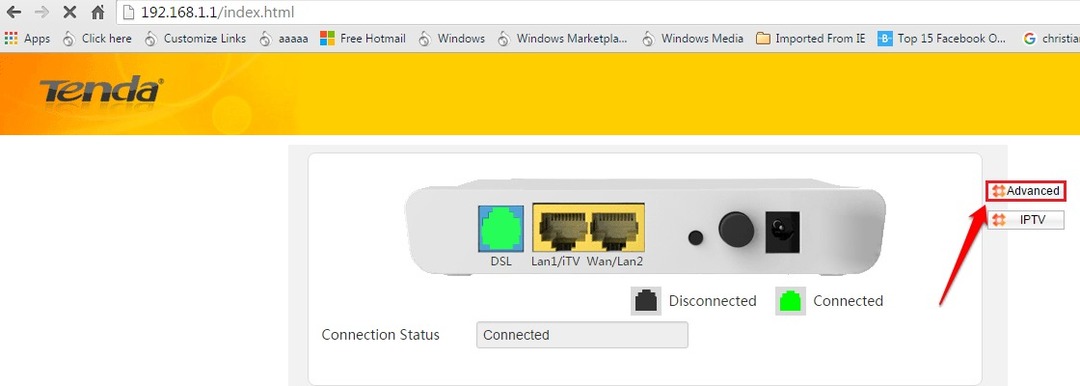
PASO 4
- Cuando se le dirija a la Avanzado configuración, busque una sección llamada Información del dispositivo en el panel de la ventana izquierda. Entre las entradas enumeradas debajo, busque y haga clic en la que se llama DHCP.
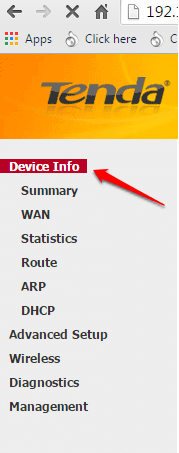
PASO 5
- La DHCP La tabla le dará información sobre todos los dispositivos que están conectados a su red. Simplemente verifique su dirección IPV4 usando el Símbolo del sistema método descrito en los pasos 6 y 7. Todas las demás entradas, además de la suya, podrían ser intrusos. Si ha conectado cualquier otro dispositivo a su WiFi, entonces las entradas podrían representar uno o más de sus otros dispositivos. Por lo tanto, use el método que se proporciona a continuación para verificar su dirección IPV4 usando el Símbolo del sistema.
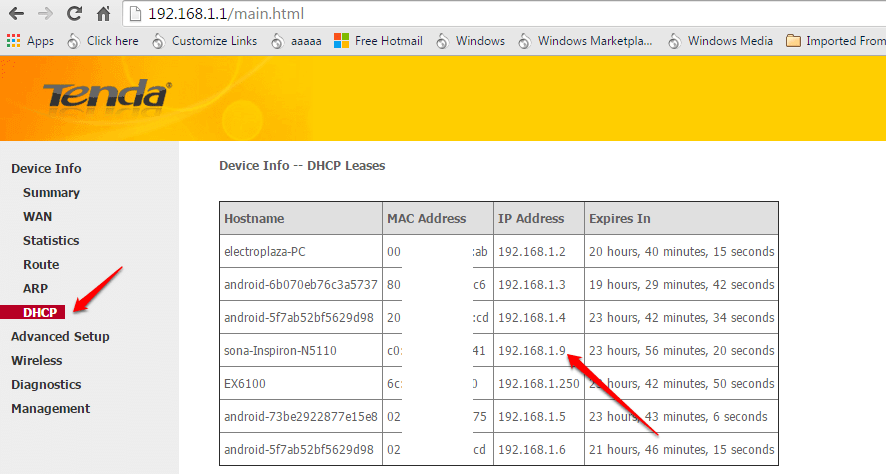
PASO 6
- Para encontrar la dirección IPV4 de su dispositivo, conecte el dispositivo a la red respetada y abra el Símbolo del sistema en el modo de administrador. Una vez allí, escriba ipconfig y golpea Ingresar clave.
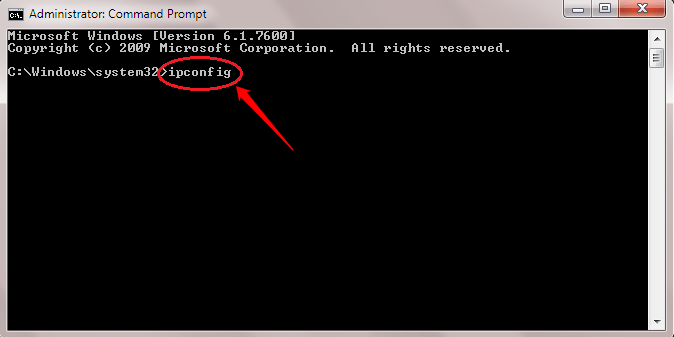
PASO 7
- Desplácese hacia abajo y busque la dirección IPV4 de su dispositivo como se muestra en la captura de pantalla que se muestra a continuación.
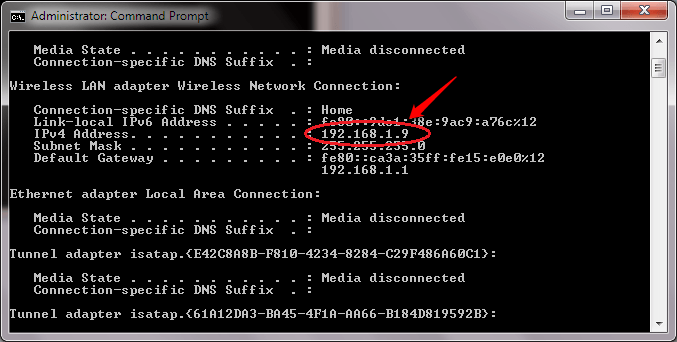
No dejes que nadie más te robe tu WiFi. Encuentra a los ladrones de WiFi hoy mismo. Una vez que esté seguro de que su WiFi realmente está siendo robado como sospechaba, puede cambiar su clave de seguridad o adaptar funciones más avanzadas como el filtrado de direcciones MAC. Espero que hayas encontrado útil el artículo.

